YouTube-fejl 400 på Android-enheder kan løses med enkle løsninger. Først og fremmest skal du være klar over, at internetproblemer oftest forårsager denne fejl. Så det ville være bedst, hvis du prøvede at genstarte din enhed for at “nulstille” alle de apps, der kan forhindre YouTube i at modtage data fra internettet.
Derefter bør du prøve at slette YouTubes midlertidige data ved hjælp af Indstillinger. Det kan også hjælpe at geninstallere appen, opdatere og deaktivere VPN på din enhed eller router.
Hvad er fejl 400 på YouTube, og hvorfor kan du opleve det?
Denne fejl indikerer problemer med at oprette forbindelse til YouTube-serverne. En sådan fejl kan have forskellige displaytekster. For eksempel kan fejl 400 blive vist på følgende måder:
- “Der opstod et problem med serveren [400]”.
- “Kontroller venligst din netværksforbindelse (Prøv igen).”
- “Fejl ved indlæsning. Tryk for at prøve igen”.
- “Ingen forbindelse”.
- “500 Internal Server Error” og meget mere.
Det er muligt at rette det på din Android-enhed. Det vil ikke tage så meget tid og kræfter. De mest almindelige årsager til dette problem er som følger:
- Ustabil internetforbindelse: Forbindelsesproblemer med internettet kan føre til Error 400 på YouTube. Utilstrækkelig båndbredde, problemer med internetudbyderen eller midlertidige afbrydelser kan forhindre dataudveksling mellem din enhed og YouTube-servere.
- Cache- og cookie-konflikter: Forkerte eller forældede data, der er gemt i browserens eller appens cache, kan udløse Error 400. Når YouTube-servere ikke kan behandle sådanne data, kan det resultere i forbindelsesproblemer.
- Proxy- eller VPN-forstyrrelser: Brug af proxyservere eller VPN på din enhed kan også forårsage Error 400 på YouTube. Nogle proxyservere eller VPN’er kan ændre forespørgselsdata, hvilket fører til ukorrekt håndtering fra serverens side.
- Forældet app eller browser: Forældede versioner af YouTube-appen eller webbrowseren kan være inkompatible med de seneste YouTube-serveropdateringer. Som et resultat kan anmodninger blive fejlfortolket, hvilket fører til Error 400.
Dette er blot nogle få mulige årsager til Error 400 på YouTube. Det er vigtigt at bemærke, at problemet også kan være relateret til midlertidige serverproblemer på YouTubes side eller andre omstændigheder, som din enhed ikke har kontrol over.
Sådan løser du fejl 400 i YouTube på din Android-smartphone
Fejlkoden 400 vises i YouTube-mobilappen på grund af netværksproblemer, men det er ikke altid tilfældet. Nogle gange kan fejlen skyldes en fejl i din smartphones system eller en fejl i YouTube-appen. Der er nogle enkle løsninger, du bør prøve. Start øverst (nemmest) og bevæg dig ned ad listen, indtil du finder noget, der virker for dig.
Prøv at genstarte din Android-enhed
Denne fejl kan skyldes forskellige problemer på din enhed. Du kan f.eks. have haft en intern konflikt mellem apps på din telefon, og det har skabt problemer med din internetforbindelse.
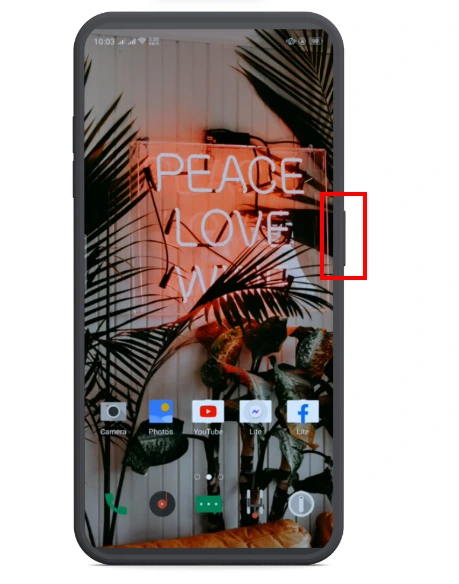
En genstart af telefonen lukker alle apps og kan løse disse fejl. Bare hold tænd/sluk-knappen nede i et par sekunder, og vælg derefter Genstart telefonen i popup-menuen på din skærm. Vent derefter på, at systemet genstarter, og prøv at logge ind på YouTube-appen igen.
Sluk for VPN-forbindelsen
Hvis du bruger en VPN-forbindelse eller andre måder at skjule dit “internetfodaftryk” på, så prøv at deaktivere dem. Måske opstår fejlen på grund af disse programmer.
Indstil tiden automatisk
Nogle gange kan der opstå fejl med forskellige applikationer, fordi tiden på din enhed måske ikke falder sammen med tiden på YouTube-serveren. I dette tilfælde kan programmet generere en fejl. For at afhjælpe dette skal du indstille den automatiske tid på din enhed. Følg disse trin for at indstille tiden automatisk på en Android-enhed:
- Åbn appen “Indstillinger” på din Android-smartphone eller -tablet.
- Rul ned, og vælg “System” eller “Yderligere indstillinger”, afhængigt af din enheds producent og Android-version.
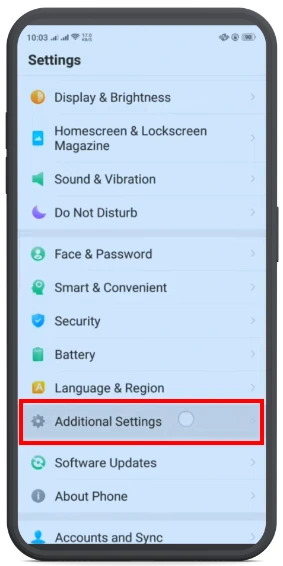
- Se efter “Dato og tid” i listen over muligheder, og tryk på den.
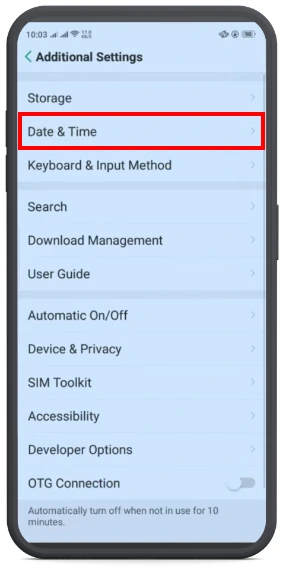
- Slå indstillingen “Indstil automatisk dato og tid” til. Dette vil automatisk gøre det muligt for din enhed at synkronisere dato og klokkeslæt med den netværksleverede tid.
- Du kan også aktivere “Automatisk tidszone” for at lade din enhed bestemme tidszonen automatisk baseret på din placering.
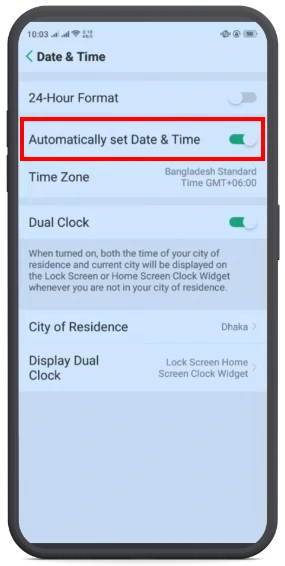
Når du har aktiveret de automatiske tids- og tidszoneindstillinger, vil din enhed regelmæssigt synkronisere sit ur med netværkstiden. Dette hjælper med at holde enhedens tid nøjagtig og sikrer, at den matcher den tid, der leveres af mobilnetværket eller internettidsservere.
Ryd YouTube-appens data og cache
Der kan være et problem med selve YouTube-appen. Nogle gange sker det, at fejlen kan blive gemt på grund af midlertidige filer. Du kan rydde YouTube-appens data og cache i dette tilfælde. Det er ret nemt at gøre. For at gøre dette skal du:
- Åbn Indstillinger på din telefon.
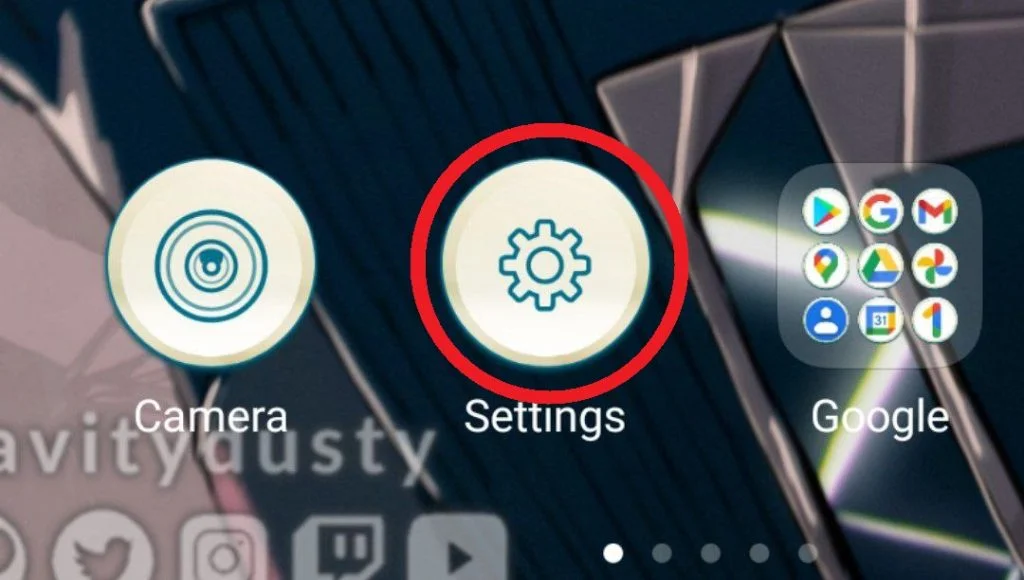
- Gå derefter til Apps.
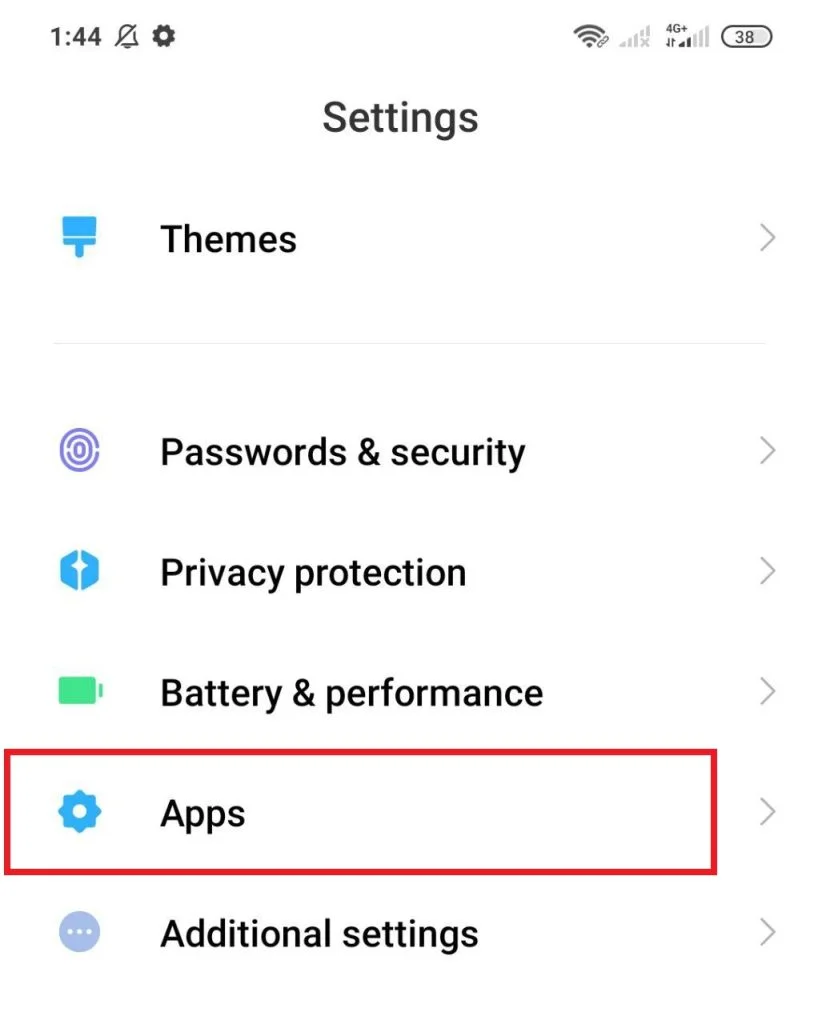
- Vælg derefter Alle programmer.
- Og her på listen skal du finde YouTube.
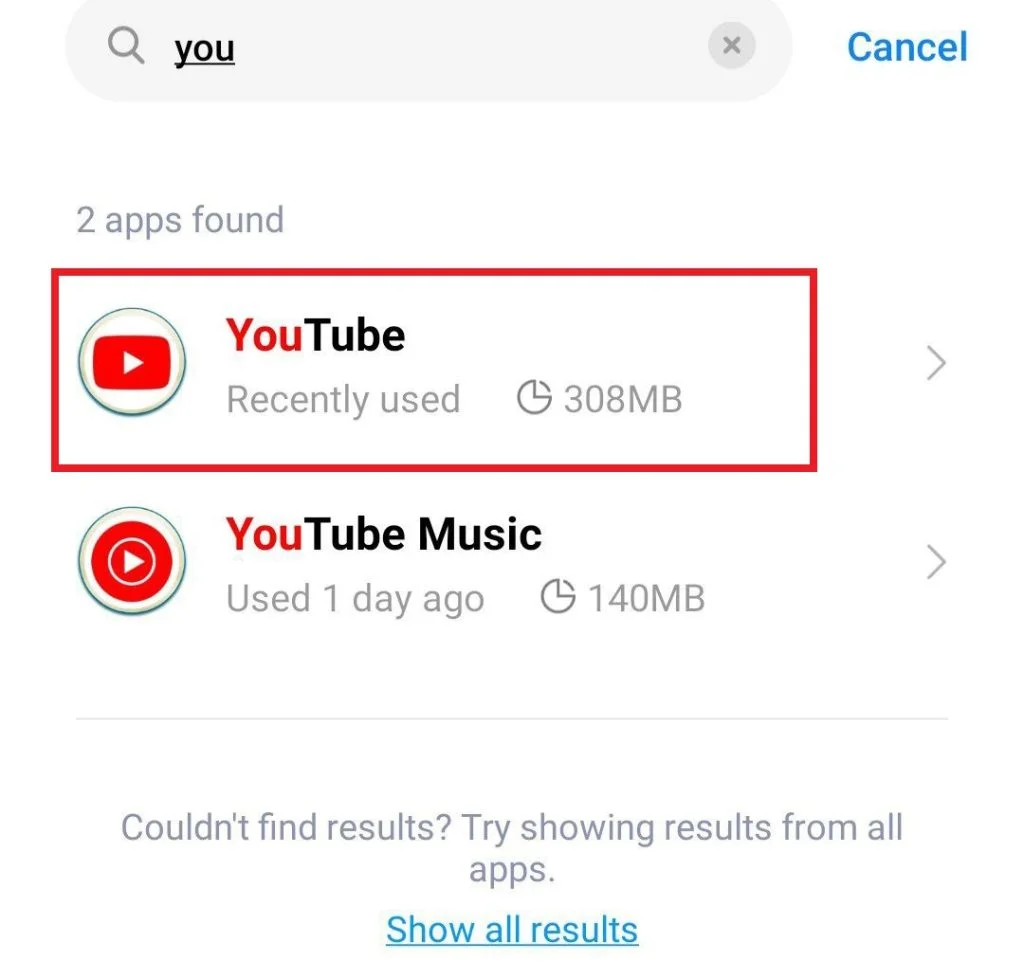
- Klik derefter på Storage.
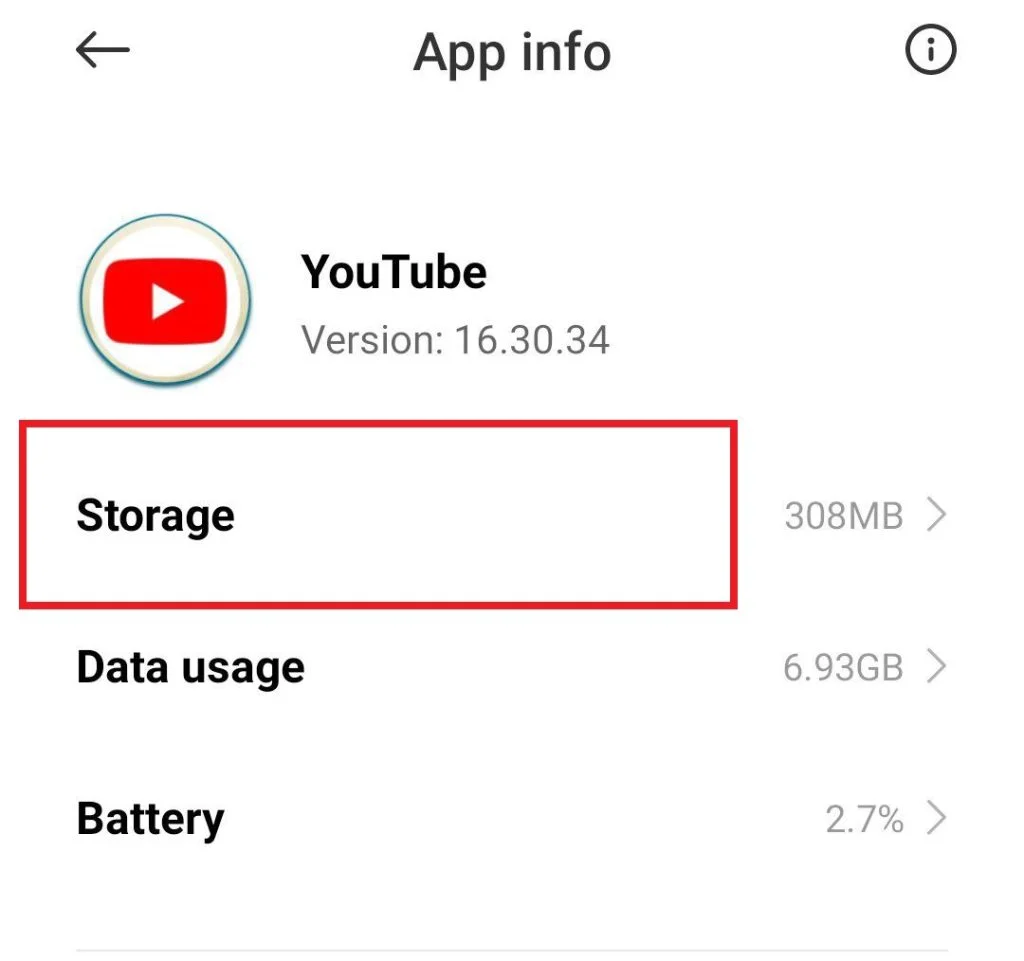
- I denne menu finder du en Clear Data-knap, tryk på den.
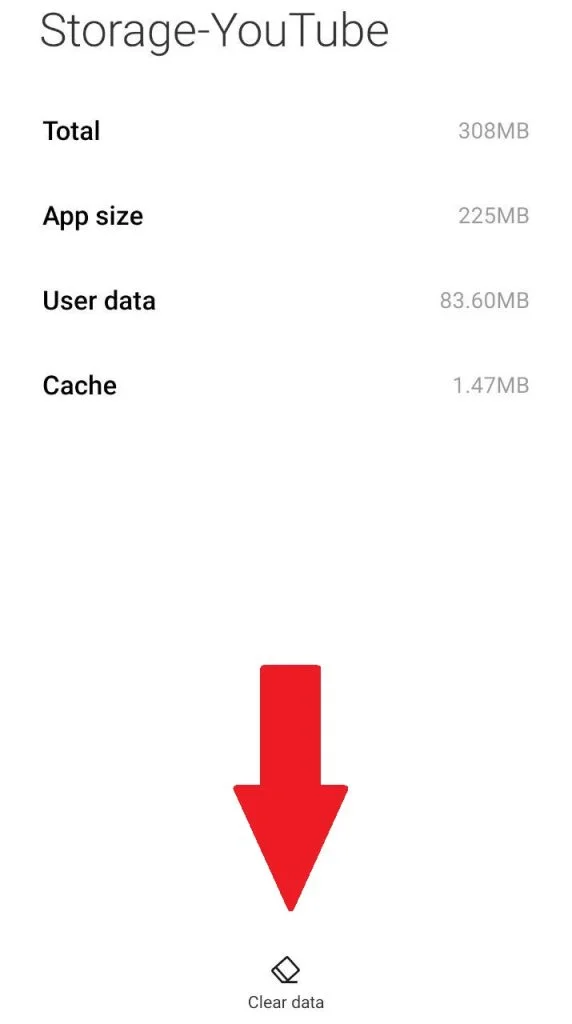
Dette vil nulstille din YouTube-app til fabriksindstillingerne. Du bliver nødt til at logge ind på din konto igen, hvilket sandsynligvis vil hjælpe dig med at undgå fejl 400.
Tjek din netværksforbindelse
Dette problem skyldes også ofte problemer med internetforbindelsen. Du bør tjekke på andre enheder eller i andre programmer for at se, om internettet fungerer. Hvis det er muligt, kan du også prøve at oprette forbindelse til et andet adgangspunkt eller bruge mobildata for at sikre, at problemet ikke ligger i din internetforbindelse.
Opdater YouTube-appen
Hvis problemet opstod kort tid efter opdateringen, kan det være en fejl, som allerede er blevet rettet med et andet hotfix. Prøv bare at opdatere YouTube-applikationen. Følg disse trin for at opdatere YouTube-appen på din Android-enhed:
- Åbn Google Play Store på din Android-smartphone eller -tablet. Du kan som regel finde Play Store-appen på din startskærm eller i app-skuffen.
- Når du er i Google Play Store, skal du trykke på søgefeltet øverst på skærmen.
- Skriv “YouTube” i søgefeltet, og tryk på forstørrelsesglasset eller søgeknappen.
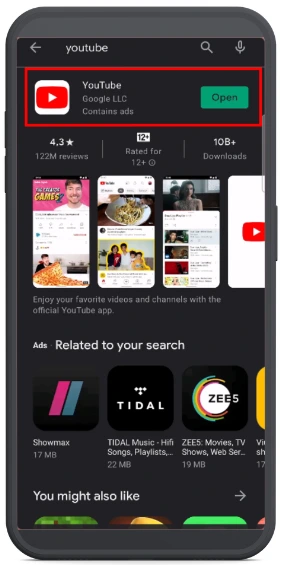
- Søgeresultaterne vil vise forskellige apps, men den officielle YouTube-app bør være øverst på listen. Tryk på app-ikonet “YouTube”.
- Tryk på knappen “Update” for at begynde at downloade og installere den nyeste version af YouTube-appen.
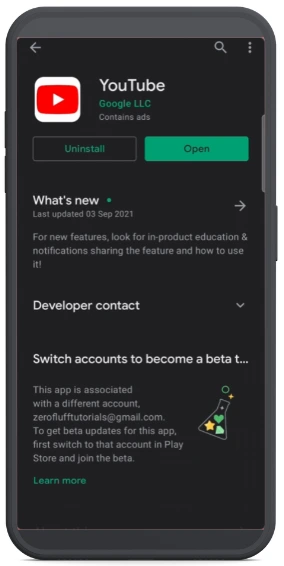
Hvis du ikke kan se en “Update”-knap, betyder det, at appen allerede er opdateret. Play Store tjekker automatisk for opdateringer og installerer dem, hvis du har aktiveret automatiske app-opdateringer i dine Play Store-indstillinger.
Geninstaller YouTube-appen
Hvis intet af ovenstående hjælper, bør du prøve at afinstallere YouTube-appen. Dette vil helt afinstallere YouTube sammen med alle indstillinger og midlertidige filer, der kan forårsage fejl.
Derefter skal du gå til Google Play Store på din Android-enhed og geninstallere YouTube-appen. Bemærk, at du muligvis skal indtaste din Google-konto igen. YouTube-indstillinger, der ikke er knyttet til din Google-konto, vil også blive slettet, og du bliver nødt til at konfigurere appen igen.
Tjek, om YouTube er nede eller ej
Den sidste metode, du bør prøve, er at tjekke YouTube på DownDetectors hjemmeside https://downdetector.com/status/youtube/. På denne hjemmeside rapporterer folk om problemer med YouTube-servere. Denne fejl skyldes måske ikke et problem med din enhed, men med YouTube. I så fald skal du bare vente på, at Google reparerer YouTube, så vil videohostingen fungere igen.
Hvis intet af ovenstående har hjulpet dig, og du er sikker på, at YouTubes servere fungerer for andre brugere, bør du kontakte Googles support. Beskriv din situation for dem, og fortæl dem, hvilken enhed du har. De vil kunne give dig præcise instruktioner om, hvordan du løser dette problem på din specifikke enhed.
Denne artikel blev oprindeligt skrevet på Tab-TV International af Ivan Makhynia og blev oversat og delvist omskrevet til Tab-TV Danmark. Læs den originale på engelsk her.

